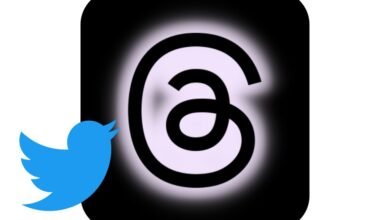Desde hace siete años nuestros dispositivos Android integran un gestor de contraseñas para que no tengamos que recordarlas. Durante todos estos años no ha parado de recibir mejoras pero a través sus últimas novedades vemos como Google por fin añade importantes características para que no tengamos que instalar otros gestores de contraseñas.
Gracias al Gestor de contraseñas de Google podemos olvidarnos de las contraseñas de nuestras aplicaciones y sitios webs. El gestor guardará nuestras contraseñas de forma segura para que su autocompletado nos la muestre cuando tengamos que iniciar sesión. Además, también nos permite mejorar nuestra seguridad tal y como veremos a continuación.
Cómo acceder al gestor de contraseñas
El gestor de contraseñas de Google está escondido en los ajustes de nuestro dispositivo. La forma más rápida de encontrarla es a través del buscador de los ajustes, buscando “Gestor de contraseñas”.
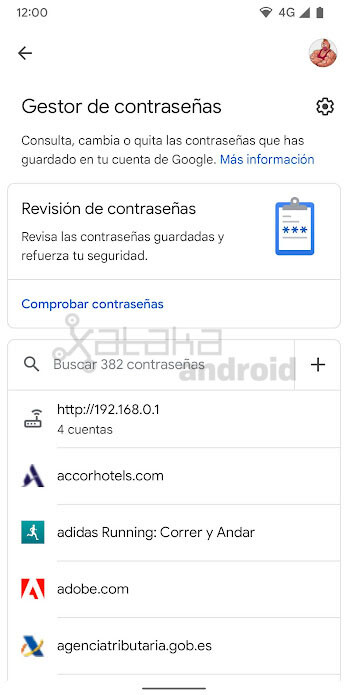
Si los ajustes de nuestro móvil no integra una barra de búsqueda entonces tenemos que ir a Ajustes > Google > Autocompletar > Autocompletar con Google > Contraseñas. Allí tenemos el nuevo Gestor de contraseñas de Google.
Acceso directo a la pantalla de inicio
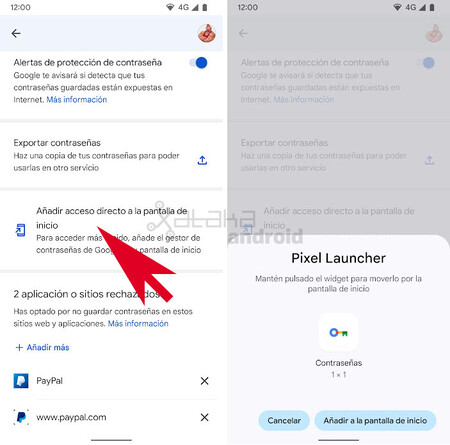
Si vamos a usar mucho el gestor de contraseñas de Google podemos añadir un acceso directo a la pantalla de inicio. Para ello entramos a los ajustes del gestor de contraseñas y pulsamos en la opción “Añadir acceso directo a la pantalla de inicio”.
Guardar contraseñas
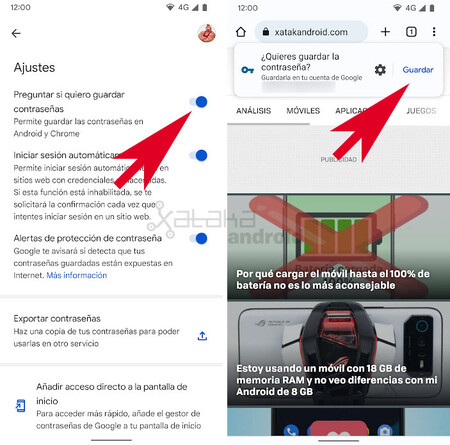
En los ajustes del gestor de contraseñas vemos que por defecto pregunta si queremos guardar contraseñas. Eso significa que cada vez que iniciamos sesión en una aplicación o sitio web una ventana emergente nos preguntará si queremos guardar la contraseña junto al nombre de usuario.
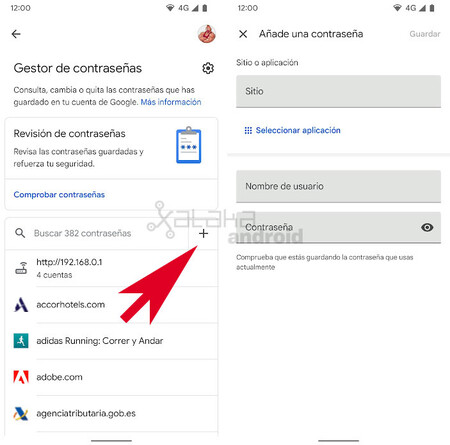
El nuevo gestor de contraseñas de Google también nos permite añadir manualmente contraseñas. Para ello tan solo tenemos que pulsar en el icono + que aparece en la pantalla principal. Allí podemos añadir manualmente contraseñas de sitios webs o de aplicaciones.
Aplicaciones o sitios rechazados
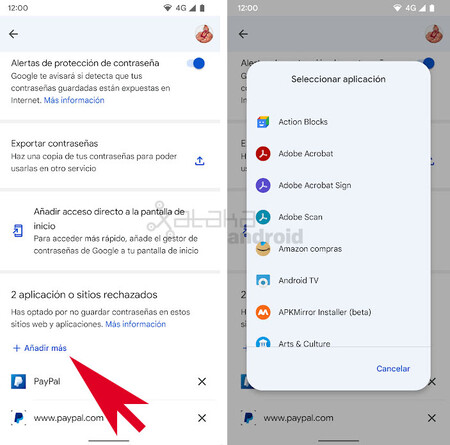
Si no queremos que el gestor de contraseñas de Google guarde la contraseña de una aplicación podemos entrar en sus ajustes y en el apartado de Aplicación o sitios rechazados añadir las aplicaciones que no queremos que se guarde su contraseña.
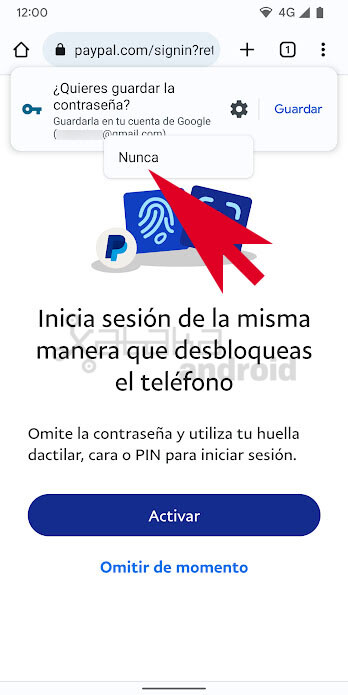
Para los sitios webs lo tenemos que hacer desde Chrome. Cuando iniciemos sesión y el gestor de Google nos pregunte si queremos guardar la contraseña tenemos que pulsar en el icono del engranaje y tocar en Nunca. Así para ese sitio web ya nunca nos preguntará si queremos guardar su contraseña.
Iniciar sesión
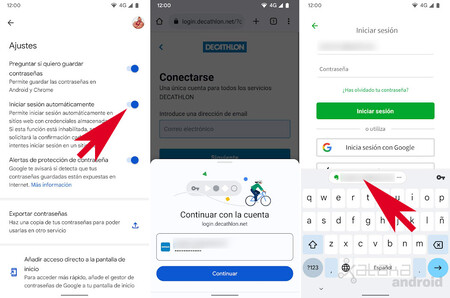
Con las contraseñas guardadas, cuando vayamos a iniciar sesión, el gestor de contraseñas podrá iniciar sesión automáticamente o bien mostrarnos que contraseñas hay guardadas para dicho sitio web, para que seleccionemos con qué usuario queremos iniciar sesión. Aquí podremos ver cómo el gestor muestra una ventana con nuestra cuenta de usuario o bien como sugerencias del teclado Gboard,
Buscar contraseñas
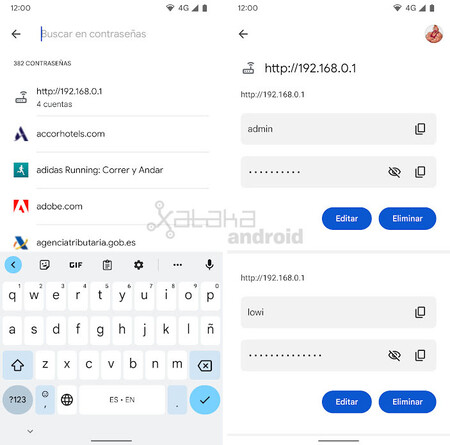
Si queremos compartir una contraseña o el gestor no nos la está mostrando podemos buscarla manualmente a través de su buscador. Allí podremos ver y/o copiar nuestras contraseñas una vez nos hemos identificado como el propietario del móvil.
{“videoId”:”x7zivh3″,”autoplay”:true,”title”:”Cómo cambiar la CONTRASEÑA de tu RED WIFI ¡Que no te roben INTERNET!”,”tag”:””}
Revisar la seguridad de tus contraseñas
Una de las características más importantes del Gestor de contraseñas de Google es su revisión de contraseñas. El gestor de Google nos alertará cuando alguna de nuestras contraseñas ha sido expuesta en Internet y nos permite comprobar las contraseñas manualmente desde la opción “Comprobar contraseñas”.
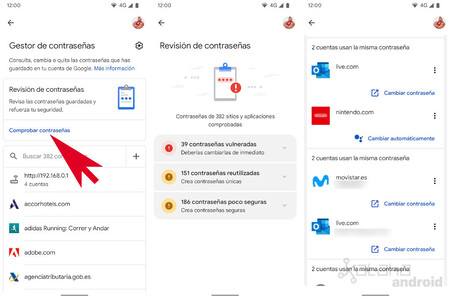
Tras realizar una comprobación veremos qué contraseñas han sido vulneradas, reutilizadas y poco seguras. Al desplegar los resultados veremos el listado de sitios y aplicaciones junto un acceso directo para cambiar la contraseña. En algunos sitios webs el Asistente de Google podrá cambiar automáticamente la contraseña** por nosotros.
Sugerir contraseña segura
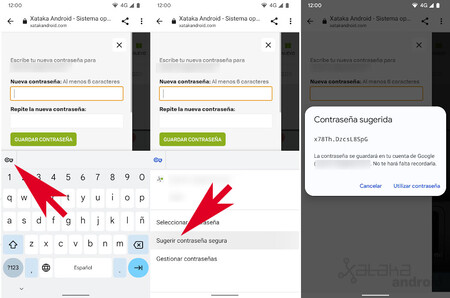
Por último, el mejor compañero del Gestor de contraseñas de Google es el teclado Gboard, ya que el teclado de Google permite crear contraseñas seguras automáticamente. Cuando tengamos que crear una contraseña pulsamos en el icono de la llave que aparece en el teclado y seleccionamos la opción Sugerir contraseña segura. Una ventana nos mostrará la contraseña que podemos utilizar.
–
La noticia
No hace falta que recuerdes tus contraseñas, el gestor de Google lo hace por ti
fue publicada originalmente en
Xataka Android
por
Cosmos
.